Maison >interface Web >js tutoriel >Des rendus 3D réalisés avec three.js ?
Des rendus 3D réalisés avec three.js ?
- 零下一度original
- 2018-05-26 14:45:463955parcourir
L'utilisation de three.js peut facilement nous permettre de créer divers effets 3D sur des pages Web. Si vous souhaitez dessiner du contenu en 2D, il est recommandé d'utiliser un canevas. Mais beaucoup d’amis ne savent pas comment ajouter des effets d’ombre aux graphiques que nous dessinons et importons, et ils ne savent même pas comment importer les ressources 3dmax que nous avons déjà produites. Ce tutoriel présentera donc brièvement comment importer les ressources que nous avons créées avec 3dmax et comment ajouter des ombres aux ressources que nous avons importées, y compris tous les graphiques dessinés par nous-mêmes. Il y a aussi de nombreux amis qui disent qu'ils ne se souviennent pas du tout de ces codes ressemblant à un essai en huit parties. En fait, chaque fois que vous avez besoin d'écrire du code, vous pouvez simplement vous référer au cas officiel au lieu de mémoriser le code. Si vous inventez beaucoup, vous vous en souviendrez naturellement. Si nous compilons moins, nous n’aurons pas besoin de passer beaucoup de temps à mémoriser ces codes que nous utilisons rarement.
Tout d’abord, présentons comment importer des ressources 3dmax. Notez ici qu'après mes propres tests, si la page Web écrite est ouverte directement à partir du fichier local, les navigateurs tels que Google et IE ne pourront pas afficher les ressources que nous avons chargées. La raison en est que le protocole de fichier est utilisé après l'ouverture du fichier. fichier localement, donc la navigation sur le serveur nous empêchera de charger les ressources locales en raison de problèmes de sécurité. Le navigateur Firefox peut être ouvert normalement. Par conséquent, il est recommandé d'utiliser Firefox lors du débogage, ou d'utiliser Tomcat, Apache, etc. pour configurer d'abord un serveur local et accéder aux pages Web que vous avez écrites via le nom de domaine. Il n'est pas recommandé de modifier les paramètres de sécurité du navigateur.
On utilise d'abord 3dmax pour créer un graphique, ici on choisit sa propre théière. Il y a trop de tutoriels sur la fabrication de théières à l'aide de 3dmax sur Internet, je n'entrerai donc pas dans les détails ici. Les amis qui ne savent pas comment le faire peuvent simplement rechercher des tutoriels et vous pourrez le faire en quelques étapes. 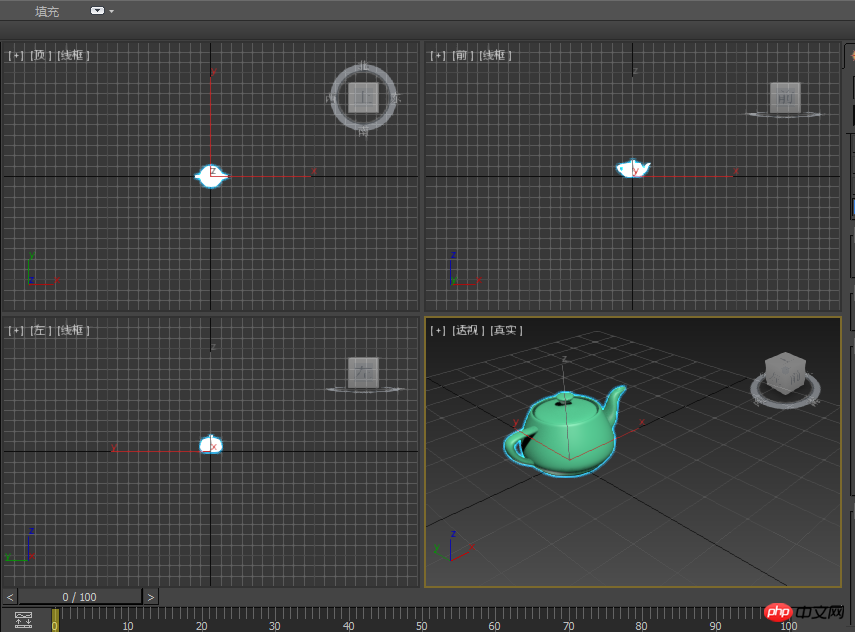 Bien sûr, n’oubliez pas de l’exporter après l’avoir réalisé. Nous devons l'exporter dans un fichier mtl et un fichier obj. Cette étape est également disponible dans la plupart des tutoriels de fabrication de théières, et elle ne nécessite également que quelques clics de souris. Quant au matériel, etc., nous n’y penserons pas beaucoup ici. Après tout, l’apprentissage doit commencer simplement.
Bien sûr, n’oubliez pas de l’exporter après l’avoir réalisé. Nous devons l'exporter dans un fichier mtl et un fichier obj. Cette étape est également disponible dans la plupart des tutoriels de fabrication de théières, et elle ne nécessite également que quelques clics de souris. Quant au matériel, etc., nous n’y penserons pas beaucoup ici. Après tout, l’apprentissage doit commencer simplement.
 Après avoir exporté les deux fichiers comme indiqué ci-dessus, nous pouvons nous référer au code officiel pour importer nos propres matériaux.
Après avoir exporté les deux fichiers comme indiqué ci-dessus, nous pouvons nous référer au code officiel pour importer nos propres matériaux.
Tout d'abord, en plus du fichier three.js, nous devons également introduire un fichier à trois sources. L’un est OBJLoader.js, l’autre MTLLoader.js et l’autre DDSLoader.js. Il s'agit de fichiers de bibliothèque officiellement fournis pour charger nos ressources locales et peuvent être téléchargés à partir du site officiel. Ce site Web est un cas officiel. Les fichiers dont nous avons besoin peuvent également être téléchargés ici.
Le code suivant est le code pour importer le matériel En plus d'importer le fichier comme la méthode officielle, nous avons également ajouté un effet d'ombre.
1 var onError = function ( xhr ) { };
2 THREE.Loader.Handlers.add( /\.dds$/i, new THREE.DDSLoader() );
3 var mtlLoader = new THREE.MTLLoader();
4 mtlLoader.setPath( './' ); //设置我们需要加载的mtl文件路径
5 mtlLoader.load( 'lyn.mtl', function( material ) { //这里加载我们需要的文件名
6 material.preload();
7 var objLoader = new THREE.OBJLoader();
8 objLoader.setMaterials( material ); //材质,也可自定义
9 objLoader.setPath( './' ); //设置要加载的obj文件的路径
10 objLoader.load( 'lyn.obj', function ( object ) { //加载obj文件
11 object.position.z = 1; //这里设置我们的素材相对于原来的大小以及旋转缩放等
12 object.position.y = -0.5;
13 object.scale.x = 0.2;
14 object.scale.y = 0.2;
15 object.scale.z = 0.2;
16 object1 = object; //这里是对素材设置阴影的操作
17 for(var k in object.children){ //由于我们的素材并不是看上去的一个整体,所以需要进行迭代
18 //对其中的所有孩子都设置接收阴影以及投射阴影
19 //才能看到阴影效果
20 object.children[k].castShadow = true; //设置该对象可以产生阴影
21 object.children[k].receiveShadow = true; //设置该对象可以接收阴影
22 }
23 scene.add( object1 );
24
25 }, onProgress, onError );
26 });À l'exception du réglage de l'ombre et de l'ajustement de la taille, le code ci-dessus est entièrement écrit à huit pattes. Vous pouvez le copier et le coller si vous en avez souvent besoin. s'engager dans le développement dans ce domaine, il est uniquement recommandé de vérifier le code source de l'implémentation. Parfois, nous constatons que même après l’importation, nous ne pouvons pas voir le matériel. Nous devons considérer les aspects suivants. Le premier aspect est de savoir si nos matériaux 3dmax sont trop grands ou trop petits. S’il est trop grand, nous ne pouvons voir qu’une partie de la matière, créant ainsi l’illusion d’être invisible. S'il est trop petit, il ne sera pas clairement visible ou ne pourra pas être affiché. Ce genre de problème nécessite de l'ajuster en fonction de la distance de visualisation de notre caméra. Un autre problème est que, comme nous n'avons pas défini de matériau pour notre matériau et que nous n'avons pas ajouté de source de lumière à notre code, seule une zone sombre était affichée. Donc, si nous voulons voir ce matériau, nous devons également ajouter de l’éclairage.
Ce qui suit est le code pour ajouter une source de lumière spot. Étant donné que la source de lumière spot peut être focalisée, il nous sera plus pratique de la démontrer. Les amis peuvent également essayer eux-mêmes d’autres sources de lumière. N'oubliez pas que nous avons besoin d'une source de lumière telle qu'une source de lumière ponctuelle ou une source de lumière directionnelle. La lumière ambiante ne peut pas générer d'ombres. Mais si nous voulons que l'environnement soit affiché plus clairement, nous pouvons également ajouter des sources de lumière ponctuelles et de la lumière ambiante en même temps, mais l'intensité de la lumière ambiante doit être plus faible pour éviter qu'une lumière ambiante excessive n'affecte l'affichage normal des ombres.
function SpotLight(){
light = new THREE.SpotLight( '#ffffff' ,1);
light.castShadow = true;
light.distance = 50;
light.angle = 0.6;
light.decay = 2;
light.penumbra = 0.2;
light.position.set( 3, 2, 1 );
light.shadow.camera.near = 1;
light.shadow.camera.far = 3;
light.shadow.camera.visible = true;
light.shadow.mapSize.width = 1024;
light.shadow.mapSize.height = 1024;
light.target = sp;
scene.add(light);
}Nous avons également besoin d'un sol pour projeter l'ombre sur notre sol afin que nous puissions voir l'ombre. Nous avons déjà parlé de l’attribut recevoirShadow. Disons que nous créons une forme sp à laquelle un matériau est ajouté. Nous devons utiliser sp.receiveShadow=true pour lui permettre de recevoir des ombres. Que se passe-t-il s'il est défini sur false ?
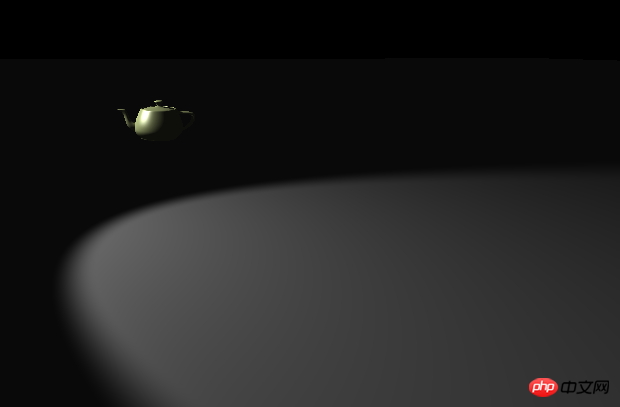
ne génère pas d'ombres. Alors, que se passerait-il si nous le définissons sur vrai ?
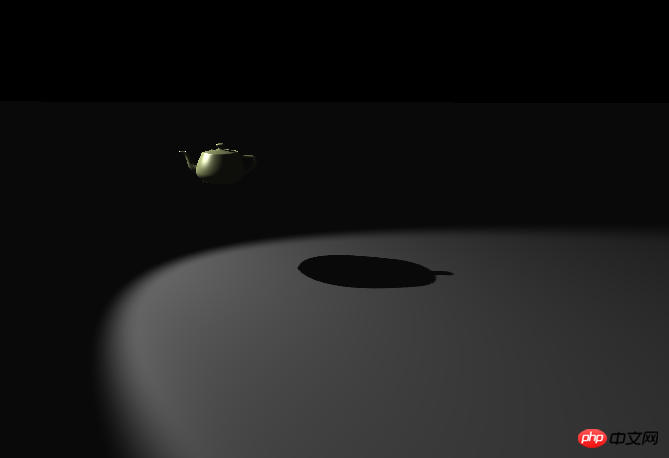
可以看到,已经生成了阴影。所以,如果我们要让一个物体可以产生阴影,需要设置castShadow这个属性为true,而生成了阴影,总需要投射到某个物体上,才能被观察到。所以,接收投影需要将receiveShadow这个属性设置为true。
完整的效果如下
 以下是完整代码。其中库文件以及3dmax的素材文件这里不提供,需要自己生成或者自己下载。也可以只学习阴影的生成方法。代码编写略仓促,不过除了各种事件的控制等,其他方面应该还是比较清晰的。欢迎批评之争。
以下是完整代码。其中库文件以及3dmax的素材文件这里不提供,需要自己生成或者自己下载。也可以只学习阴影的生成方法。代码编写略仓促,不过除了各种事件的控制等,其他方面应该还是比较清晰的。欢迎批评之争。
1 <!DOCTYPE html>
2 <html>
3 <head>
4 <style>
5 html,
6 body {
7 width: 100%;
8 height: 100%;
9 }
10
11 body {
12 margin: 0;
13 }
14
15 canvas {
16 width: 100%;
17 height: 100%
18 }
19 </style>
20 </head>
21 <body>
22
23 <script src="js/three.min.js?1.1.11"></script>
24 <script src="js/jquery-1.12.4.js?1.1.11"></script>
25 <script src="js/OBJLoader.js?1.1.11"></script>
26 <script src="js/MTLLoader.js?1.1.11"></script>
27 <script src="js/DDSLoader.js?1.1.11"></script>
28 <script>
29 var scene = new THREE.Scene();
30 var camera = new THREE.PerspectiveCamera(75, window.innerWidth / window.innerHeight, 1, 2000);
31 camera.position.z = 6;
32 camera.position.y = 1;
33 camera.position.x = 2;
34 camera.lookAt(new THREE.Vector3(0, 0, 0));
35
36 var other = new THREE.Object3D();
37 other.add(camera);
38 scene.add(other);
39
40 var renderer = new THREE.WebGLRenderer();
41 renderer.setSize(window.innerWidth, window.innerHeight);
42 document.body.appendChild(renderer.domElement);
43
44 var geometry = new THREE.BoxGeometry(1,1,1);
45 var material = new THREE.MeshPhongMaterial({
46 color : '#2194ce',
47 specular : '#111111',
48 specular :
10
49 });
50 var sp = new THREE.Mesh(geometry,material);
51 sp.position.z = -0.5;
52
53 var geometry = new THREE.ConeGeometry( 0.5, 1, 6 );
54 var material2 = new THREE.MeshPhongMaterial({
55 color : '#2194ce',
56 specular : '#ffffff',
57 shininess : 100
58 });
59 var sp2 = new THREE.Mesh(geometry,material2);
60 sp2.position.x = -2.5;
61 sp2.position.z = -1;
62
63 var ball = new THREE.SphereGeometry( 0.5, 32, 32 );
64 var material3 = new THREE.MeshPhongMaterial({
65 color : '#2194ce',
66 specular : '#111111',
67 shininess : 100
68 });
69 var myBall = new THREE.Mesh(ball,material3);
70 myBall.position.z = 1;
71 myBall.position.x = -1;
72 myBall.position.y = -1;
73 myBall.castShadow = true;
74 myBall.receiveShadow = true;
75
76 var light2 = new THREE.SpotLight( '#ffffff' ,1);
77 light2.castShadow = true;
78 light2.distance = 50;
79 light2.angle = 0.3;
80 light2.decay = 2;
81 light2.penumbra = 0.2;
82 light2.position.set( -2, 5, -2 );
83 light2.shadow.camera.near = 1;
84 light2.shadow.camera.far = 3;
85 light2.shadow.camera.visible = true;
86 light2.shadow.mapSize.width = 1024;
87 light2.shadow.mapSize.height = 1024;
88 light2.target = sp;
89 scene.add(light2);
90 lightHelper2 = new THREE.SpotLightHelper(light2);
91 scene.add(lightHelper2);
92
93 renderer.shadowMap.enabled = true;
94
95 var matFloor = new THREE.MeshPhongMaterial( { color:0x808080 } );
96 var geoFloor = new THREE.BoxGeometry( 200, 0.1, 200 );
97 var mshFloor = new THREE.Mesh( geoFloor, matFloor );
98 var ambient = new THREE.AmbientLight( 0x111111);
99 var lightHelper;
100
101 var light;
102 SpotLight();
103 lightHelper = new THREE.SpotLightHelper( light );
104
105 sp.castShadow = true;
106 sp.receiveShadow = true;
107 sp2.castShadow = true;
108 sp2.receiveShadow = true;
109 mshFloor.castShadow = true;
110 mshFloor.receiveShadow = true;
111 mshFloor.position.set( 0, -2, 0 );
112
113
114 scene.add( mshFloor );
115 scene.add(sp);
116 scene.add(sp2);
117 scene.add(myBall);
118 scene.add( light );
119 scene.add(ambient);
120 scene.add(lightHelper);
121 // 0.9854
122
123 //聚光灯光源
124 function SpotLight(){
125 light = new THREE.SpotLight( '#ffffff' ,1);
126 light.castShadow = true;
127 light.distance = 50;
128 light.angle = 0.6;
129 light.decay = 2;
130 light.penumbra = 0.2;
131 light.position.set( 3, 2, 1 );
132 light.shadow.camera.near = 1;
133 light.shadow.camera.far = 3;
134 light.shadow.camera.visible = true;
135 light.shadow.mapSize.width = 1024;
136 light.shadow.mapSize.height = 1024;
137 light.target = sp;
138 scene.add(light);
139 }
140
141 //点光源
142 function PointLight(){
143 light = new THREE.PointLight('#ffffff',1,50,2);
144 light.castShadow = true;
145 light.position.set( 3, 2, 1 );
146 light.shadow.mapSize.width = 1024;
147 light.shadow.mapSize.height = 1024;
148 scene.add(light);
149 }
150
151 //平行光
152 function DirectLight(){
153 light = new THREE.DirectionalLight('#ffffff',1);
154 light.castShadow = true;
155 light.position.set( 3, 2, 1 );
156 light.decay = 2;
157 light.penumbra = 0.2;
158 light.shadow.mapSize.width = 1024;
159 light.shadow.mapSize.height = 1024;
160 scene.add(light);
161 }
162
163 var onProgress = function ( xhr ) {
164 if ( xhr.lengthComputable ) {
165 var percentComplete = xhr.loaded / xhr.total * 100;
166 console.log( Math.round(percentComplete, 2) + '% downloaded' );
167 }
168 };
169
170 var onError = function ( xhr ) { };
171 THREE.Loader.Handlers.add( /\.dds$/i, new THREE.DDSLoader() );
172 var mtlLoader = new THREE.MTLLoader();
173 mtlLoader.setPath( './' ); //设置我们需要加载的mtl文件路径
174 mtlLoader.load( 'lyn.mtl', function( material ) { //这里加载我们需要的文件名
175 material.preload();176 var objLoader = new THREE.OBJLoader();
177 objLoader.setMaterials( material ); //材质,也可自定义
178 objLoader.setPath( './' ); //设置要加载的obj文件的路径
179 objLoader.load( 'lyn.obj', function ( object ) { //加载obj文件
180 object.position.z = 1; //这里设置我们的素材相对于原来的大小以及旋转缩放等
181 object.position.y = -0.5;
182 object.scale.x = 0.2;
183 object.scale.y = 0.2;
184 object.scale.z = 0.2;
185 object1 = object; //这里是对素材设置阴影的操作
186 for(var k in object.children){ //由于我们的素材并不是看上去的一个整体,所以需要进行迭代
187 //对其中的所有孩子都设置接收阴影以及投射阴影
188 //才能看到阴影效果
189 object.children[k].castShadow = true; //设置该对象可以产生阴影
190 object.children[k].receiveShadow = true; //设置该对象可以接收阴影
191 }
192 scene.add( object1 );
193
194 }, onProgress, onError );
195 });
196
197
198 var render = function() {
199 requestAnimationFrame(render);
200 lightHelper.update();
201
202 other.rotation.y += 0.01;
203 sp2.rotation.x += 0.01;
204
205 renderer.render(scene, camera);
206 }
207
208 render();
209
210 //设置场景不停旋转
211 var tmp = 0;
212 var timer = setInterval(function(){
213 if(tmp == 0){
214 var route = (5 - light.position.y) / 50;
215 light.position.y += route;
216 if(route <= 0.001){
217 tmp = 1;
218 }
219 }else{
220 var route = (light.position.y - 1) / 50;
221 light.position.y -= route;
222 if(route <= 0.001){
223 tmp = 0;
224 }
225 }
226 },15);
227
228 //设置图中的立方体可以旋转
229 var left = false;
230 var right = false;
231 var boxLeft = false;
232 var boxRight = false;
233 var boxUp = false;
234 var boxDown = false;
235 var object1 = '';
236 setInterval(function(){
237 if(left){
238 object1.rotation.y -= 0.02;
239 }else if(right){
240 object1.rotation.y += 0.02;
241 }else if(boxLeft){
242 sp.rotation.y -= 0.02;
243 }else if(boxRight){
244 sp.rotation.y += 0.02;
245 }else if(boxUp){246 sp.rotation.x -= 0.02;
247 }else if(boxDown){248 sp.rotation.x += 0.02;
249 }
250 },25);
251
252 document.onkeydown = function(ev){
253 var ev = ev || event;
254 if(ev.keyCode == 65)
255 left = true;
256 else if(ev.keyCode == 68)
257 right = true;
258 else if(ev.keyCode == 37)
259 boxLeft = true;
260 else if(ev.keyCode == 38)
261 boxUp = true;
262 else if(ev.keyCode == 39)
263 boxRight = true;
264 else if(ev.keyCode == 40)
265 boxDown = true;
266 else if(ev.keyCode == 80){
267 scene.remove(light);
268 PointLight();
269 }else if(ev.keyCode == 83){
270 scene.remove(light);
271 SpotLight();
272 }else if(ev.keyCode == 17){
273 scene.remove(light);
274 DirectLight();
275 }else if(ev.keyCode == 90){
276 if(light.intensity < 10)
277 light.intensity += 1;
278 }else if(ev.keyCode == 88){
279 if(light.intensity > 0)
280 light.intensity -= 1;
281 }else if(ev.keyCode == 67){
282 scene.remove(sp);
283 geometry = new THREE.BoxGeometry(1,1,1);
284 material = new THREE.MeshPhongMaterial({
285 color : '#A44A32',
286 specular : '#ffffff',
287 specular : 100
288 });
289 var sp = new THREE.Mesh(geometry,material);
290 sp.position.z = -0.5;
291 scene.add(sp);
292 }else if(ev.keyCode == 86){
293 scene.remove(sp);
294 geometry = new THREE.BoxGeometry(1,1,1);
295 material = new THREE.MeshPhongMaterial({
296 color : '#2194ce',
297 specular : '#111111',
298 specular : 100
299 });
300 var sp = new THREE.Mesh(geometry,material);
301 sp.position.z = -0.5;
302 scene.add(sp);
303 }
304 }
305
306 document.onkeyup = function(ev){
307 var ev = ev || event;
308 if(ev.keyCode == 65)
309 left = false;
310 else if(ev.keyCode == 68)
311 right = false;
312 else if(ev.keyCode == 37)
313 boxLeft = false;
314 else if(ev.keyCode == 38)
315 boxUp = false;
316 else if(ev.keyCode == 39)
317 boxRight = false;
318 else if(ev.keyCode == 40)
319 boxDown = false;
320 }
321
322
323 </script>
324 </body>
325 </html>Ce qui précède est le contenu détaillé de. pour plus d'informations, suivez d'autres articles connexes sur le site Web de PHP en chinois!
Articles Liés
Voir plus- Une analyse approfondie du composant de groupe de liste Bootstrap
- Explication détaillée du currying de la fonction JavaScript
- Exemple complet de génération de mot de passe JS et de détection de force (avec téléchargement du code source de démonstration)
- Angularjs intègre l'interface utilisateur WeChat (weui)
- Comment basculer rapidement entre le chinois traditionnel et le chinois simplifié avec JavaScript et l'astuce permettant aux sites Web de prendre en charge le basculement entre les compétences en chinois simplifié et traditionnel_javascript

